A Minecraft számos eszközt támogat a mobiltelefonoktól a táblagépekig, játékkonzolokig és kézikonzolokig. A Minecraftot Windows, macOS, Linux és ChromeOS számítógépeken is játszhatja.
Ha Chromebookot használ, megmutatjuk, hogyan telepíthet és futtathat különböző Minecraft-kiadásokat eszközén. Ez az oktatóanyag tartalmazza az eszközkövetelményeket, a telepítési utasításokat és a hibaelhárítási megoldásokat azokra a problémákra, amelyekkel a Minecraft Chromebookon való telepítése/lejátszása során találkozhat.
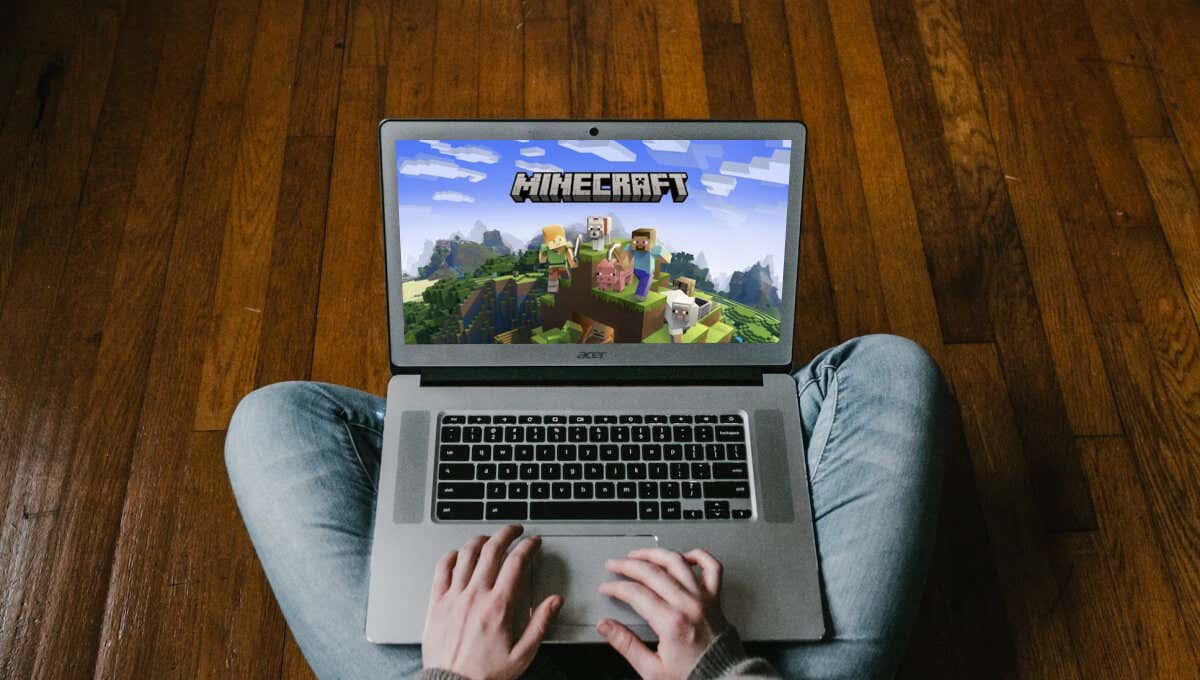
A Minecraft: Bedrock Edition telepítése
A Minecraftnak van egy hivatalos alkalmazása Chromebookokhoz vagy ChromeOS-eszközökhöz a Google Play Áruházban 19,99 USD-ért. Az alkalmazás támogatja a Minecraft Minecraft, a Minecraft Realms és az több eszközön játszhat barátaival hozzáférést.
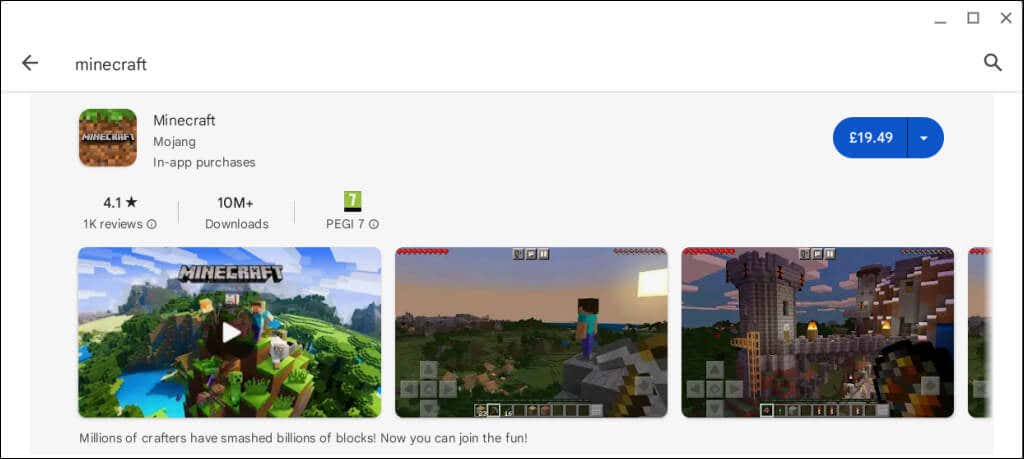
Chromebookjának meg kell felelnie a minimális eszközkövetelményeknek a „Minecraft: Bedrock Edition” Play Áruházból való telepítéséhez.
A „Minecraft: Bedrock Edition” alkalmazás ajánlott hardver- és szoftverkövetelményei:
Javasoljuk, hogy a Minecraft telepítése előtt frissítse Chromebookját a legújabb verzióra.
Lehetséges, hogy letöltheti vagy telepítheti a „Minecraft: Bedrock Edition” alkalmazást a(z) 2-re, amely nem felel meg ezeknek a követelményeknek. Azonban vegye figyelembe, hogy az alkalmazás teljesítménye ezeken az eszközökön nem biztos, hogy zökkenőmentes vagy nem optimális.
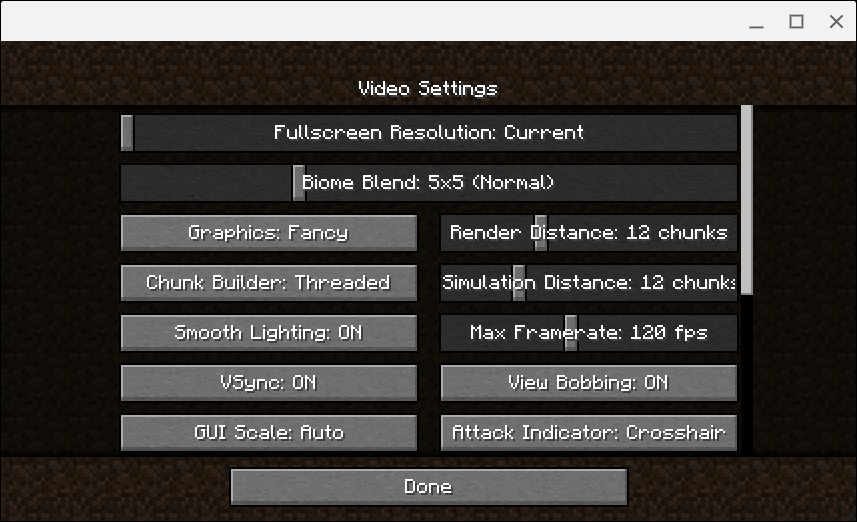
Próbálja ki a következő játékon belüli és játékon kívüli teljesítményoptimalizálási tippek módszert, ha problémába ütközik a Bedrock Edition verzió futtatása Chromebookján.
Bár nincs szüksége Microsoft fiók -re a Minecraft offline lejátszásához Chromebookján, a Realms szerverek -hez való csatlakozáshoz be kell jelentkeznie a Microsoftba.
Minecraft: Java Edition telepítése
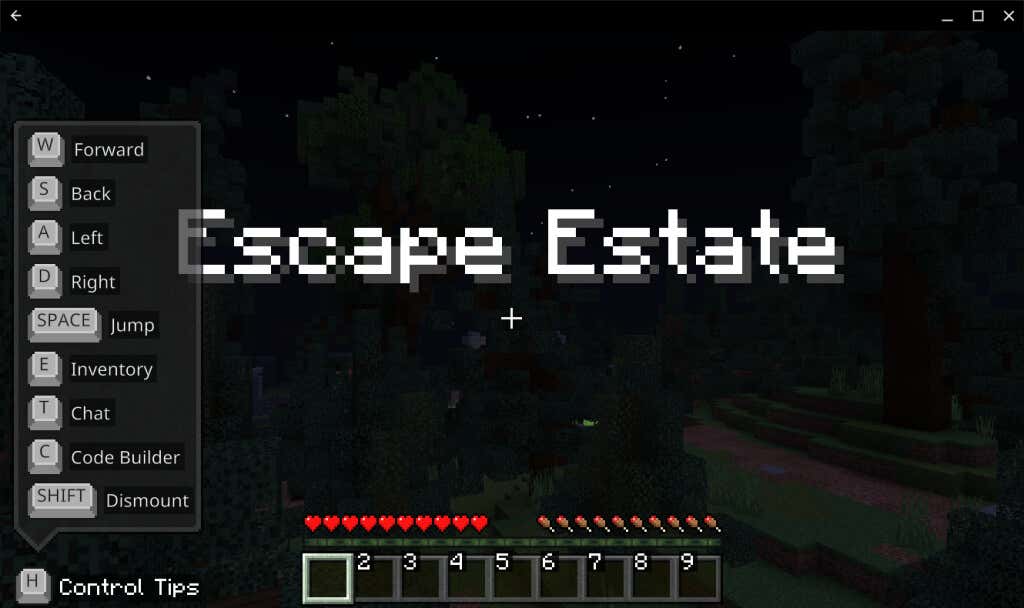
Minecraft: A Java Edition Mac, Windows és Linux eszközökön fut. Ezt a Minecraft-verziót futtathatja olyan Chromebookokon, amelyeken engedélyezve van a Linux fejlesztői környezet..
Ha eszköze nem Linux-kompatibilis, lépjen a Beállítások>Speciális>Fejlesztők>Linux fejlesztői környezetrészéhez. span>>Kapcsolja be, és kövesse a telepítési utasításokat.

A részletes útmutatásért tekintse meg átfogó oktatóanyagunkat a Linux disztribúciók telepítése Chromebookra címen.
A Linux környezet engedélyezése után csatlakoztassa Chromebookját az internethez, és kövesse az alábbi lépéseket a Minecraft: Java Edition telepítéséhez.
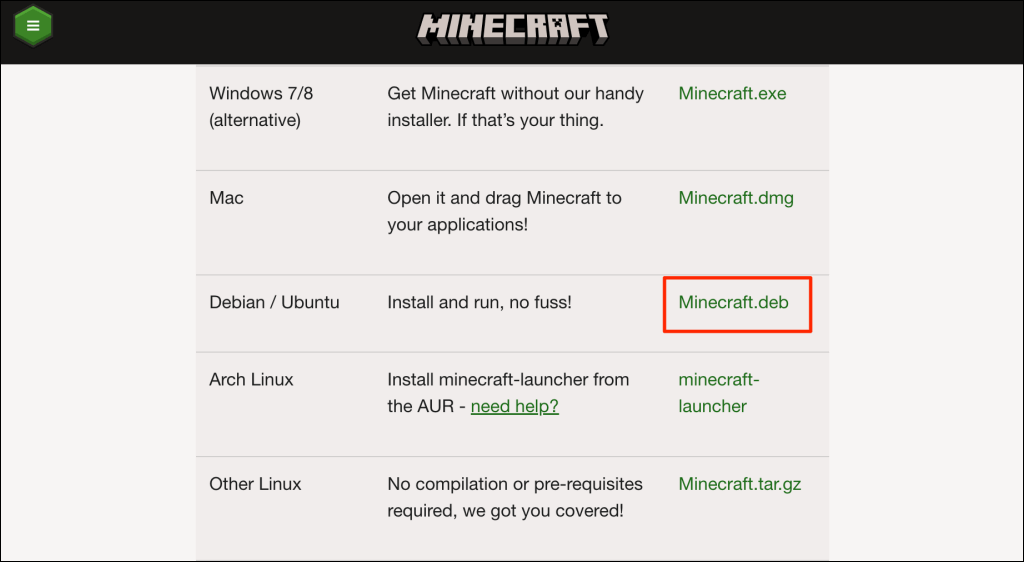

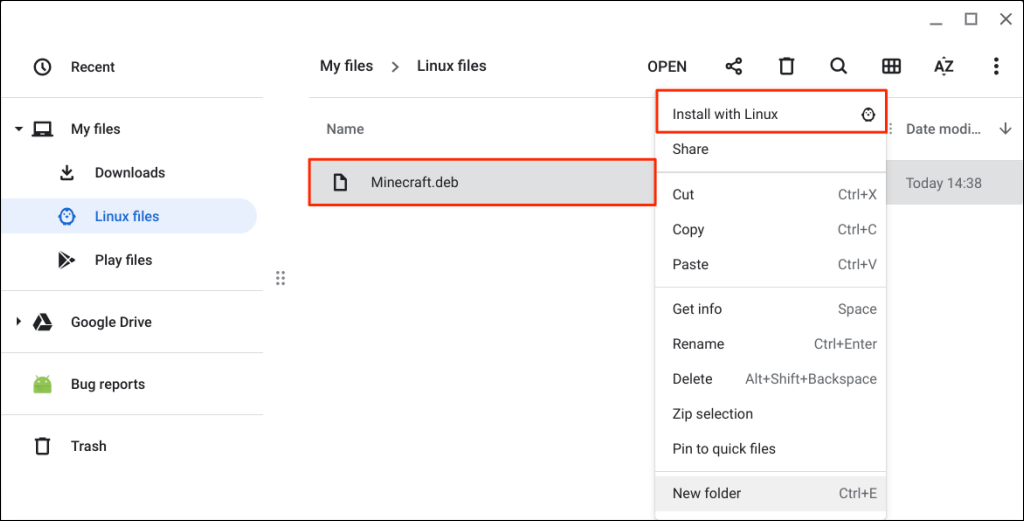
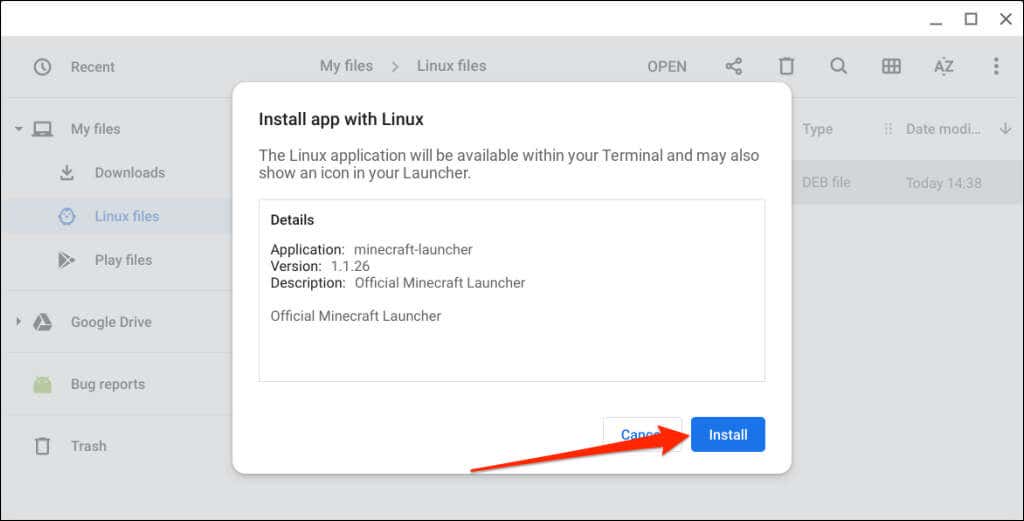
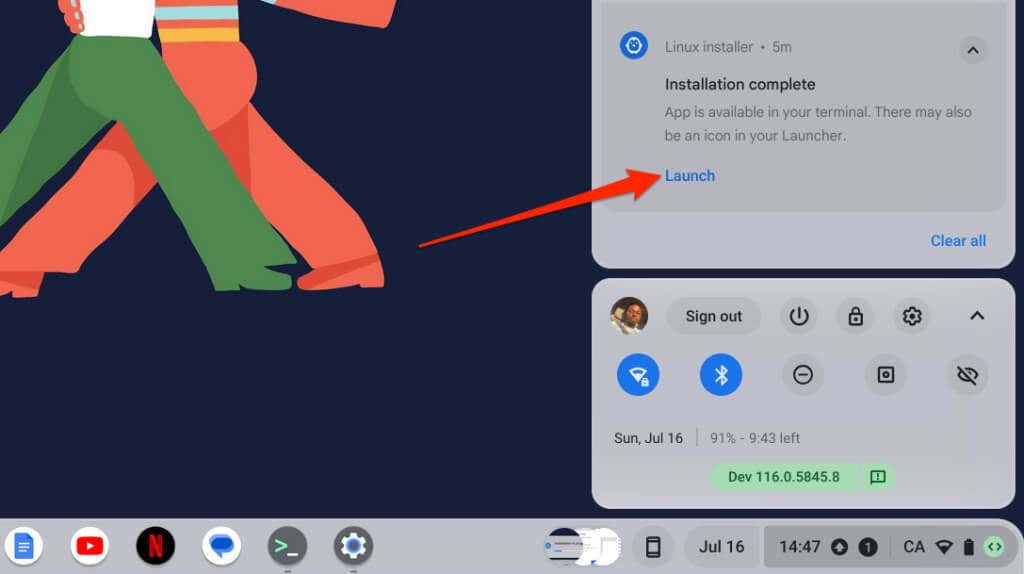
A Minecraft alkalmazást Chromebookja alkalmazásfiókjából is elindíthatja. Nyomja meg a Keresésbillentyűt, nyissa meg a Linux alkalmazásokmappát, és válassza a Minecraft Launcherlehetőséget.
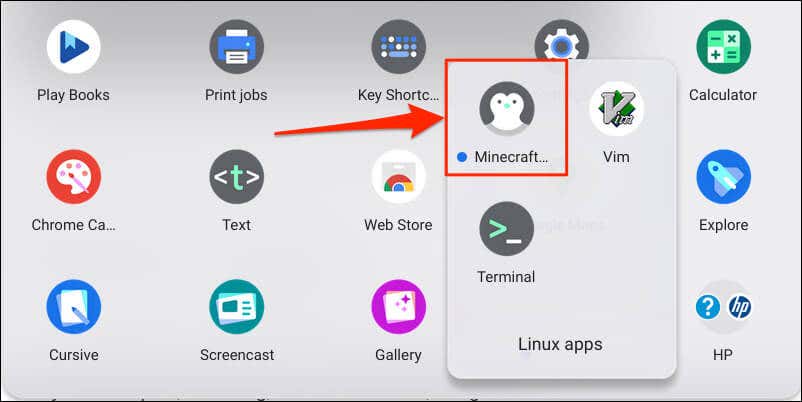
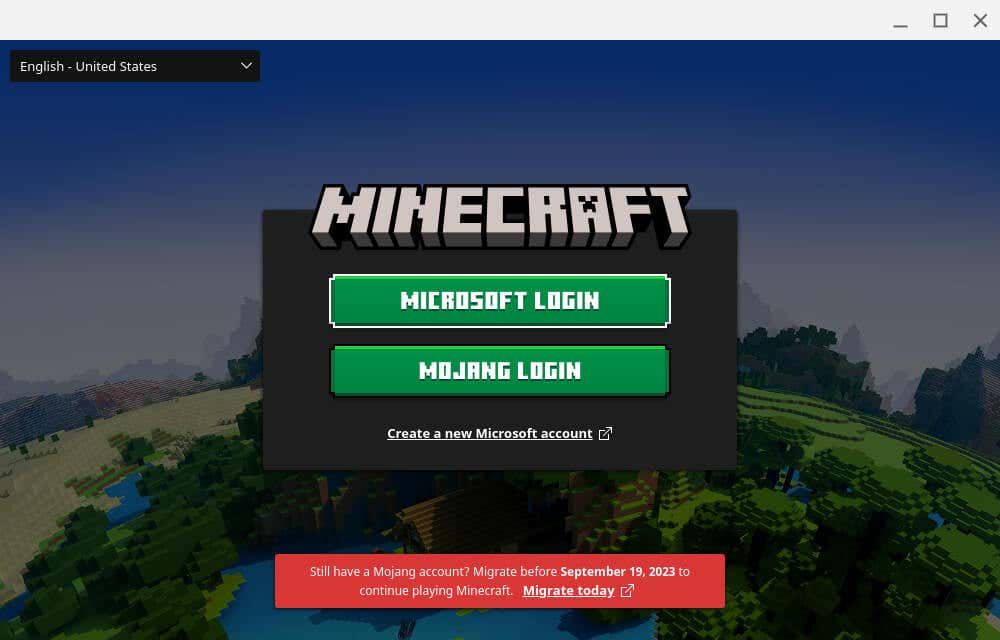
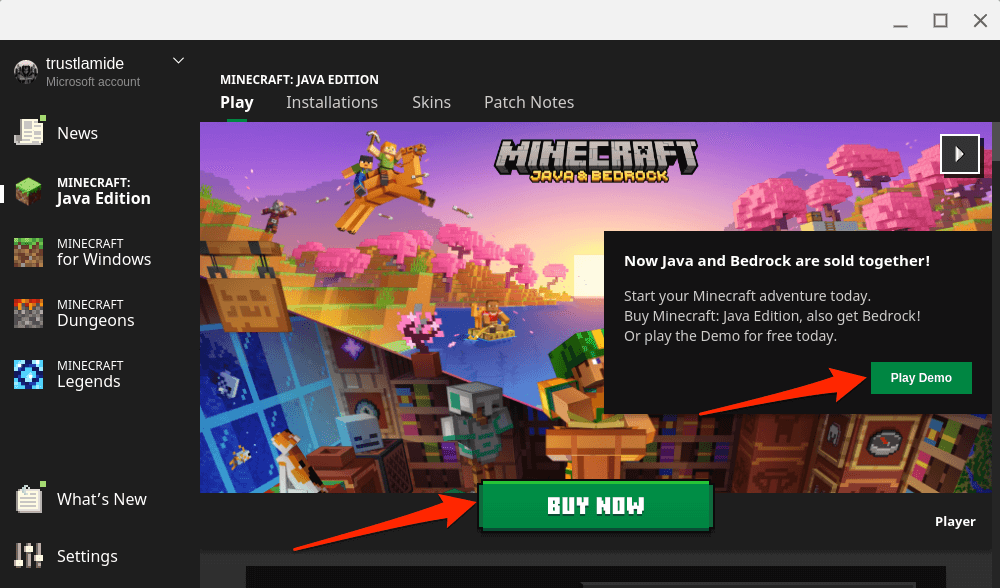
Frissítse Chromebookja Linux-csomagjait, ha problémái vannak a Minecraft Java Edition futtatásával vagy telepítésével.
Nyissa meg Chromebookja Linux-terminálját, illessze be a sudo apt-get update && sudo apt-get upgrade -y parancsot a konzolba, és nyomja meg az Enterbillentyűt.

Frissítse és indítsa újra Chromebookját, ha a Minecraft: Java Edition telepítése továbbra sem működik. Nyissa meg Chromebookja Beállításokmenüjét, válassza az A ChromeOS névjegyeelemet az oldalsávon, majd válassza az Újraindításlehetőséget.

Próbálja meg újratelepíteni a Minecraft Debian fájlt, amikor Chromebookja újra bekapcsol. Forduljon a Chromebook gyártójához, ha továbbra sem tudja telepíteni a Minecraftot vagy más Linux-alkalmazásokat.
Telepítse a Minecraft: Education Edition.
A „Minecraft: Education Edition” szülők, oktatók, informatikai rendszergazdák, táborok, klubok, non-profit szervezetek és oktatási szervezetek számára készült, hogy játékalapú tanulást biztosítsanak a tanulóknak. Tanításra kész kreatív kihívások százait, leckéket, oktatóanyagokat és egyéb forrásokat tartalmaz a diákok számára.
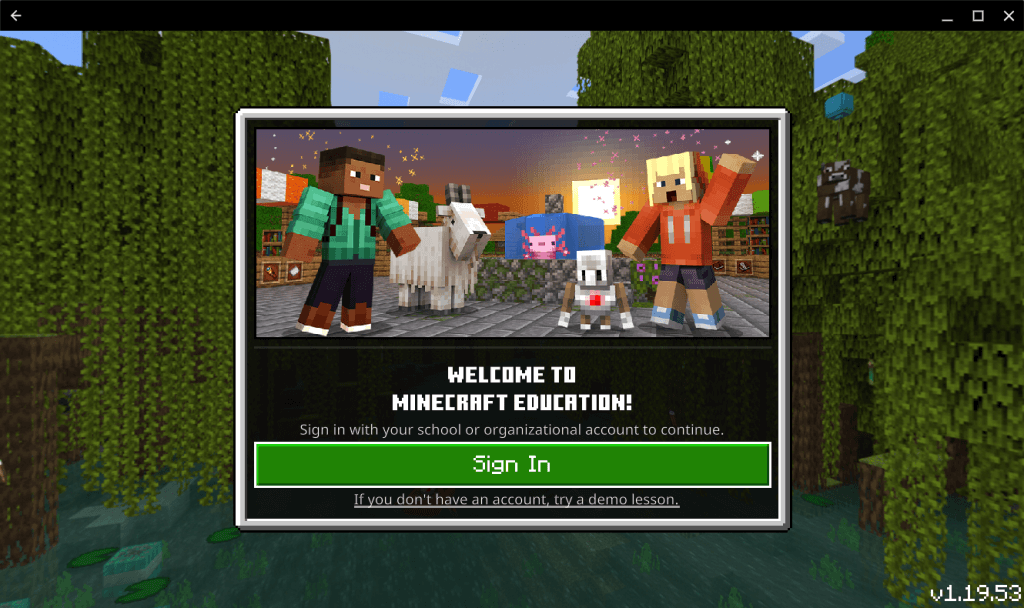
Minecraft: Education Edition licencre van szüksége a „Minecraft: Education Edition” telepítéséhez és futtatásához iskolája/tanulója Chromebookján. A licenc ára 5,04 USD/felhasználó/év a jogosult oktatási intézmények számára, és 12 USD/felhasználó/év a nem jogosult intézmények esetében. További információért tekintse meg a Minecraft támogatási cikkét a Vásárlási lehetőségek a Minecraft oktatási licenceihez -ről.
A „Minecraft: Education Edition” alkalmazáshoz ChromeOS 83-as (vagy újabb) verziójú Chromebookokra, 4 GB vagy újabb RAM-ra és 1 GB szabad merevlemez-területre van szükség (vagy több). Az alkalmazást a Google Play Áruházból telepítheti iskolai vagy munkahelyi Chromebookjára.
Nyissa meg a Google Play Áruházat, keressen rá a „minecraft Education” kifejezésre, és válassza a Telepítéslehetőséget a Minecraft Education alkalmazás oldalán.
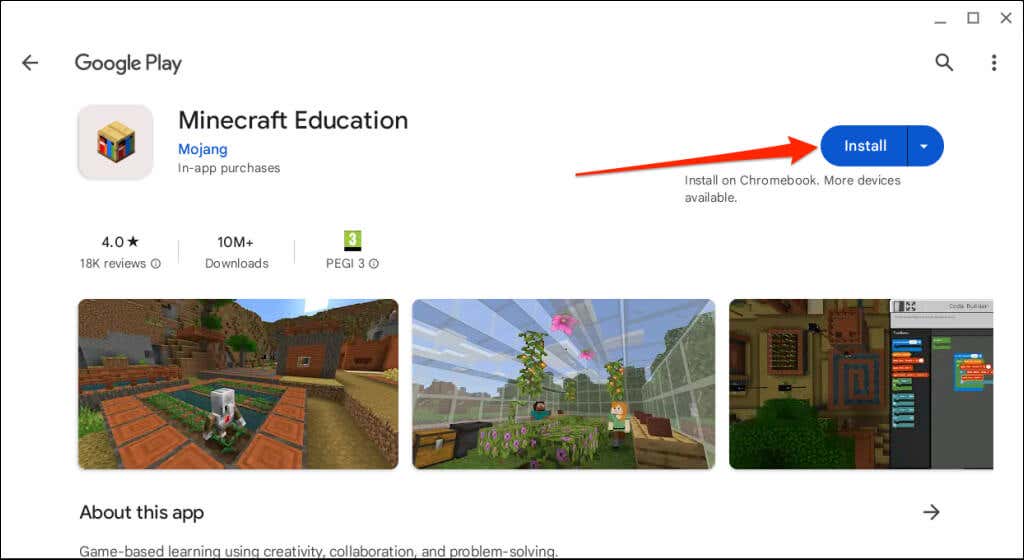
Indítsa el az alkalmazást, és jelentkezzen be iskolai vagy szervezeti fiókjával. Bejelentkezés nélkül is részt vehet egy bemutató leckén.
Ha problémái vannak a Minecraft: Education Edition telepítésével vagy futtatásával a Chromebookon, forduljon iskolai vagy munkahelyi rendszergazdájához.
Játssz a „Minecraft Classic” játékkal
A Minecraft Classic a sandbox játék egyik legkorábbi verziója. A Minecraft Classicot egyedül vagy akár kilenc személlyel ingyen játszhatod bármilyen webböngészőn keresztül.

A Minecraft Classic csak Kreatív mód verzióban érhető el, korlátozott készlettel (32 blokk). Nem tehet mást, mint blokkokat elhelyezni/bányászni, alagutakat létrehozni, csevegni más játékosokkal, és navigálni a játék helyén.
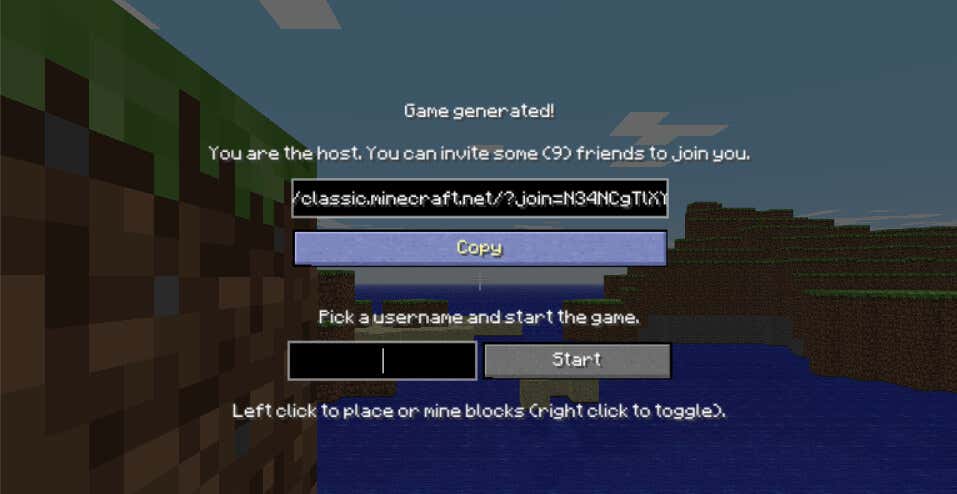
Barátaid vagy más játékosok bármilyen webböngészőn keresztül csatlakozhatnak a játékhoz Macen, Windows PC-n vagy Chromebookon.
Játssz Minecraftot Chromebookon
A Minecraft telepítése ChromeOS-eszközökre egyszerű feladat. A Bedrock és a Java kiadások azonban erőforrás-igényesek, és problémák adódhatnak az alacsony kategóriás Chromebookokon való futtatásukkal. Forduljon az eszköz rendszergazdájához, ha nem tudja telepíteni vagy futtatni a Minecraftot iskolai vagy munkahelyi Chromebookon..
.